从想法到落地:用Python构建离线OCR数据提取工具的全程复盘与避坑指南
前言:本文旨在完整记录一次个人项目的开发历程:从一个“保护数据隐私”的初衷,到一个功能完善、可供分发的离线OCR桌面工具。我将毫无保留地分享整个过程中的技术选型思考、关键代码实现,以及我在OCR引擎选择、GUI响应、数据结构设计和PyInstaller打包等环节遇到的所有问题及其解决方案。希望这份详尽的复盘,能为有类似需求的开发者提供一份有价值的参考。
一、项目缘起:对数据隐私的坚持
项目的起点非常简单:需要一个能将图片中的文字提取到Excel的工具,但市面上多数工具都是在线服务,要求上传原文件。在处理包含个人信息或公司敏感数据的场景下,这带来了无法忽视的隐私风险。因此,我确立了项目的核心原则:数据必须100%在本地处理,全程无需联网。
基于此,工具的核心功能被定义为:
离线运行:所有模型和计算均在本地完成。交互式提取:提供GUI界面,用户可以手动将识别出的任意文本片段,精确地指定给自定义的数据字段(Excel列)。模板化支持:支持对同类图片的重复性提取操作,减少用户操作。一键导出:将多张图片提取的数据整合,一键生成结构化的Excel文件。
二、第一个十字路口:OCR引擎的艰难抉择
这是项目初期最关键的一步,也是我遇到的第一个大坑。
踩坑经历:对PaddleOCR的性能误判
我最初选择了百度开源的PaddleOCR,因其功能强大且社区支持良好。但在初步集成后,问题立刻暴露:在我的普通笔记本电脑(集成显卡)上,识别一张简单的图片耗时惊人,程序近乎卡死。深入研究后我才明白,PaddleOCR的强大性能高度依赖独立GPU的并行计算能力。对于目标用户是普通办公电脑的桌面应用来说,这是一个致命的性能瓶颈。
避坑指南 #1: 在技术选型时,必须将目标用户的硬件环境作为核心考量因素。对于需要分发给非特定人群的桌面应用,应优先选择对CPU友好、轻量化的库,而不是盲目追求功能最全面的“重型武器”。
正确的选择:转向RapidOCR-ONNXRuntime
这次失败让我明确了新的寻找方向:一个能在CPU上高效运行的轻量级OCR引擎。最终,我选择了RapidOCR-ONNXRuntime,理由如下:
ONNXRuntime后端:它不依赖庞大的深度学习框架(如PyTorch/TensorFlow),使得依赖更少,打包体积更小。CPU性能优异:在普通CPU上实现了秒级的识别速度,完全满足交互式应用的需求。
三、提升识别率的“秘密武器”:图像预处理
即使选择了高效的OCR引擎,在实际应用中,用户拍摄的照片质量参差不齐,光线、清晰度、角度等因素都会影响识别准确率。为了弥补轻量级OCR在面对低质量图片时的不足,我引入了图像预处理功能。
实现思路:在OCR识别之前,允许用户对图片进行一些常见的图像增强操作,如锐化、对比度调整等。这些操作通过Pillow库实现,计算量小,不会显著增加处理时间。
用户体验:当用户遇到识别效果不佳的图片时,可以尝试不同的预处理选项,观察图片变化,然后重新进行OCR识别。这大大提高了工具在复杂场景下的识别成功率和用户满意度。
避坑指南 #2: 不要完全依赖OCR引擎本身的识别能力。对于用户输入的图片,提供适当的图像预处理选项,能够显著提升识别准确率,尤其是在图片质量不佳的情况下。
四、核心架构设计与关键实现
1. 保持界面响应:多线程是唯一出路
任何耗时操作(如文件IO、网络请求、CPU密集计算)都不能直接在GUI主线程中执行,否则将导致界面冻结,这是GUI编程的铁律。
避坑指南 #3: 必须将OCR识别任务放入一个独立的子线程中执行。当子线程完成任务后,再通过线程安全的事件机制通知主线程更新UI。
核心代码实现 (PySimpleGUI)
import threading
import PySimpleGUI as sg
# OCR处理函数,将在子线程中运行
def ocr_process_thread(window, image_path):
try:
# result是OCR识别出的文本和位置信息
result = ocr_engine.recognize(image_path)
# 通过write_event_value将结果安全地传递回GUI主线程
window.write_event_value(('-OCR_COMPLETE-', image_path), result)
except Exception as e:
window.write_event_value('-OCR_ERROR-', str(e))
# PySimpleGUI的事件循环 (在主线程中)
while True:
event, values = window.read()
if event == sg.WIN_CLOSED:
break
if isinstance(event, tuple):
# 处理子线程发来的事件
if event[0] == '-OCR_COMPLETE-':
original_image_path = event[1]
ocr_result = values[event]
# 在这里安全地更新UI,例如填充文本框
window['-OCR_TEXT_AREA-'].update(ocr_result['text'])
# ... 更新其他UI元素,如自动提取结果
elif event == '-START_OCR_BUTTON-': # 假设这是开始识别的按钮事件
selected_image = values['-FILE_LIST-'][0] # 获取当前选中的图片路径
threading.Thread(target=ocr_process_thread, args=(window, selected_image), daemon=True).start()
# ... 其他事件处理
2. 灵活的数据存储:字典结构的选择
为了存储从多张图片中提取的、具有不同字段的数据,我选择了一个嵌套的字典作为内存中的数据结构。
数据结构设计:
{ "图片路径1": {"表头1": "值1", "表头2": "值2"}, "图片路径2": {"表头1": "值A", "表头3": "值B"} }
这种结构的好处是极具灵活性:
外层字典的键是唯一的图片路径,方便快速查找。内层字典的键是用户自定义的表头,可以动态增删,完美适应不同图片可能需要提取不同字段的需求。
当最后导出Excel时,利用Pandas可以轻松地将这个嵌套字典转换成一个DataFrame,缺失的值会自动填充为NaN,非常便于处理。
3. “模板化”功能的实现思路
模板功能的核心是存储并复用提取规则。我的实现思路是:
当用户为一张图片的某个“表头”(如“金额”)选择了一段文本时,我不仅记录了这段文本,还记录了它的**“锚点”**。锚点可以是这段文本前面的某个固定不变的词(比如“金额:”中的“金额”),或者其相对位置信息。
当应用模板到新图片时,程序会:
在新图片的全部识别文本中,找到这个“锚点”词或相对位置。一旦定位到锚点,就在其后的临近区域内寻找最可能的目标数据(比如一串数字)。
这种基于“关键字锚点”和相对位置的方法,比单纯记录绝对坐标更具鲁棒性,能适应不同尺寸和分辨率的图片,以及轻微的排版变动。
五、最后的挑战:PyInstaller打包
“在我电脑上运行得好好的”,是打包过程中最常见的错觉。以下是我遇到的坑和最终的解决方案。
避坑指南 #4:处理非代码文件
PyInstaller默认只会打包.py文件。像OCR模型、图标等数据文件需要手动在.spec文件中指定。
# my_app.spec
# ...
a = Analysis(
# ...
# 将models文件夹整体复制到打包目录下的同名文件夹中
datas=[('path/to/your/ocr_models', 'models')],
# ...
)
避坑指南 #5:处理“隐藏导入”
某些库(特别是像numpy这样复杂的库)可能会在代码中动态导入一些模块,PyInstaller的静态分析无法检测到它们。这会导致打包出的程序在运行时报ModuleNotFoundError。
解决方案:在.spec文件的hiddenimports列表中明确告诉PyInstaller这些模块的存在。
hiddenimports=['numpy.core._methods', 'pandas._libs.tslibs.np_datetime']
寻找具体需要隐藏导入哪个模块,通常需要根据报错信息和社区的经验来确定。
避坑指南 #6:在“纯净”环境中测试
打包完成后,绝对不要在你的开发机上直接双击测试。因为你的开发环境有完整的Python和各种库,程序可能会调用到外部的库而掩盖打包不完整的问题。
最佳实践:使用虚拟机(VirtualBox, VMware)安装一个纯净的Windows系统,或者在另一台没有安装Python的电脑上测试你的.exe文件。只有在这样的“无菌”环境中能成功运行,才算真正的打包成功。
总结
通过这个项目,我不仅为用户解决了一个实际问题,更重要的是,完整地走过了一个软件从概念到交付的全过程。这个过程验证了一个观点:利用成熟的开源库,个人开发者完全有能力构建出解决特定痛点、强大且可靠的工具。
后续,我计划在这个工具的基础上,继续拓展一个“离线办公工具箱”,例如开发本地PDF转Word、本地文档翻译等同样注重数据安全的实用功能。
希望这份详尽的记录能对你有所启发。开发路漫漫,愿我们都能少走弯路。
觉得有帮助的请帮忙点个赞。